Excel tablosunu Word'a nasıl yapıştırıp tablo içeriğini sayfaya sığdırabilirim?
Excel ve Word ile çalışırken, genellikle büyük tabloları veya veri setlerini paylaşmak veya raporlamak amacıyla bir Word belgesinde sunmanız gerekebilir. Ancak, bir Excel çalışma sayfasından doğrudan büyük bir veri aralığını kopyalayıp Word'e yapıştırdığınızda, tablo içeriğinin sayfa kenar boşluklarını aşması yaygındır. Bu durum, özellikle tablonun standart bir Word sayfasının yazdırılabilir alanından daha geniş olması durumunda, verilerinizin bir kısmının gizli kalmasına, kesilmesine veya belgede düzgün görüntülenmemesine neden olur.
Excel verilerinin Word'de açık, okunabilir ve düzenli bir şekilde kalmasını isteyen kullanıcılar için, tüm tablonun sayfaya iyi oturduğundan emin olmak önemlidir. Yapıştırılan tabloyu ayarlamak, manuel biçimlendirme üzerinde zamandan tasarruf eder ve belgeyi yazdırırken veya dağıtırken sorunları önler.
Aşağıda, Excel tablosunu hızlıca Word'e yapıştırmak ve tüm verilerin sayfa sınırları içinde mükemmel bir şekilde sığması için boyutunu otomatik olarak ayarlamak için pratik bir rehber bulunmaktadır. Bu yöntem, rapor hazırlama, dökümantasyon veya el ilanları gibi sunum kalitesinin önemli olduğu senaryolarda uygundur. Aynı zamanda, özel gereksinimleri ele almak veya yaygın sorunları çözmek için ana yöntemin ardından alternatif çözümler ve ek ipuçları bulabilirsiniz.
Excel tablosunu Word'e yapıştırın ve tablo içeriğini sayfaya sığdırın
Yapıştırdıktan sonra manuel ayarlama
Excel tablosunu resim olarak yapıştırın ve sayfaya sığdırın
Excel tablosunu Word'e yapıştırın ve tablo içeriğini sayfaya sığdırın
Yapıştırdığınız tablonun Word belgenizin sayfasına düzgün bir şekilde sığmasını ve kenar boşluklarını aşmamasını sağlamak için Word'un Otomatik Sığdır özelliği kullanılabilir. Özellikle geniş tablolar, büyük veri setleri veya tablonun sayfanın kenarlarından veri kaybetmeden yazdırılabilir kalması gerektiğinde bu özellik oldukça kullanışlıdır.
Basit bir çözüm için şu adımları izleyin:
1. Excel'de, aktarmak istediğiniz veri aralığını seçin. Sağ tıklayın ve Kopyala'yı seçin (veya Ctrl + C tuşlarına basın).
2. Word belgenize geçin ve tablonun görünmesini istediğiniz yere imleci yerleştirin. Yapıştır (veya Ctrl + V) kullanarak veriyi Word'e yapıştırın. Word, kopyalanan veriyi otomatik olarak bir tabloya dönüştürecektir.
3. Yapıştırılan tablonun içine herhangi bir yere tıklayarak onu seçin, ardından şeritteki Tablo Araçları Düzen sekmesine gidin. Hücre Boyutu grubunda Otomatik Sığdır'a tıklayın ve ardından İçeriğe Otomatik Sığdır'ı (sütun genişliklerini içeriğe göre otomatik olarak yeniden boyutlandırır) veya Pencereye Otomatik Sığdır'ı (tablodaki tüm sütunları orantılı olarak ayarlayarak sayfa genişliğine sığdırır) seçin. Referans için aşağıdaki ekran görüntüsüne bakın:
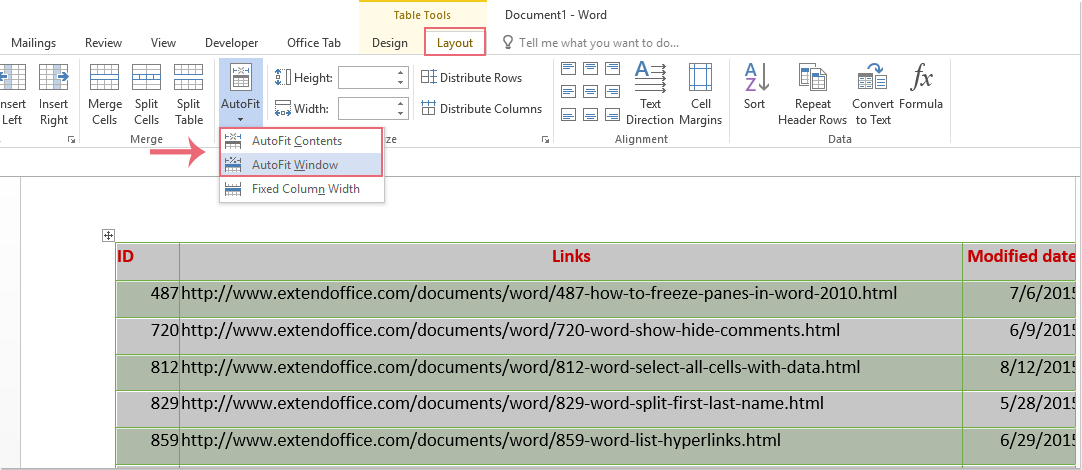
4. Tablo artık Word belgenizin sayfa kenar boşluklarına tamamen sığacak şekilde ayarlanacaktır. Tüm sütunlar yatay kaydırmaya gerek kalmadan görünecektir. Aşağıdaki örnek ekran görüntüsüne bakın:
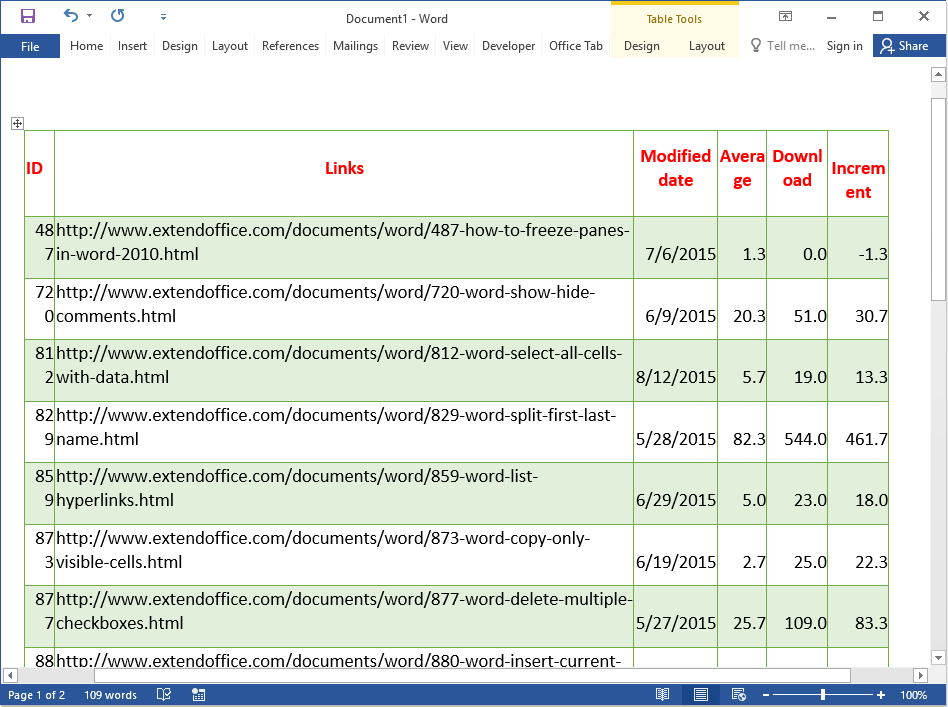
Bu yöntem genellikle hızlı bir çözüm sağlasa da, şunları aklınızda bulundurun:
- İçeriğe Otomatik Sığdır, sütunları mümkün olduğunca dar hale getirir, bu da özellikle kompakt tablolar için bazen kullanışlıdır.
- Pencereye Otomatik Sığdır, geniş tablolar için daha uygundur çünkü tabloyu sayfanın yazdırılabilir alanının genişliğine sığacak şekilde genişletir veya daraltır.
- Daha iyi okunabilirlik isterseniz, tabloyu sığdırdıktan sonra yazı tipi boyutunu veya hücre dolgusunu ayarlamanız gerekebilir.
- Sığdırdıktan sonra, her hücrede çok fazla bilgi varsa verilerin sıkışık görünebileceğini unutmayın. Böyle durumlarda metin kaydırmayı ayarlamayı veya Excel'de verilerinizi ölçeklendirmeyi düşünebilirsiniz.
Otomatik Sığdır özelliğini kullandıktan sonra bile tablonun düzgün görünmediği durumlarda, sayfa yönünün geniş tablolar için uygun olup olmadığını kontrol edin (örneğin, Word'deki Düzen > Yönlendirme bölümünden dikey mod yerine yatay moda geçerek ekstra yatay alan kazanabilirsiniz).
Yapıştırdıktan Sonra Manuel Ayarlama
Bazı karmaşık tablolar için veya Otomatik Sığdır özelliğinin istenen görsel kaliteyi sağlamadığı durumlarda, tablo düzenini manuel olarak ayarlamak daha etkili olabilir. Bu yöntem, özellikle belirli sütunların daha fazla alana ihtiyacı olduğu veya tablonun görünümü üzerinde hassas kontrole sahip olmak istediğinizde faydalıdır.
1. Excel tablosunu Word'e yapıştırdıktan sonra, fareyi sütunlar veya satırlar arasındaki sınır çizgilerinin üzerine getirin, imleç yeniden boyutlandırma simgesine dönüşene kadar bekleyin.
2. Her bir sütun veya satırın genişliğini manuel olarak ayarlamak için tıklayın ve sürükleyin. Ayrıca tabloya sağ tıklayıp Tablo Özellikleriseçeneğini seçerek sütun genişliklerini sayısal olarak hassas bir şekilde ayarlayabilirsiniz.
3. Kullanın Tablo Düzeni sekmesindeki seçenekleri, örneğin Satırları Dağıt veya Sütunları Dağıt, gerektiğinde boşluğu eşitlemek için.
4. Kontrol edin Özellikler tablosunun sayfa içinde sığdırılması ve en iyi okunabilirlik için hizalama veya hücre kenar boşluklarının ayarlanması için sağ tıklama menüsündeki seçenekleri.
Bu yaklaşım size tam esneklik sağlar ancak çok büyük tablolar için daha fazla zaman alabilir.
Excel Tablosunu Resim Olarak Yapıştır ve Sayfaya Sığdır
Düzenlenebilir içerikten ziyade Excel formatını veya düzenini korumanın daha önemli olduğu durumlarda – örneğin baskı, arşivleme veya düzenlenemez raporlar paylaşımı gibi – Excel tablosunu bir resim olarak Word'e yapıştırabilirsiniz. Bu, metin kaydırma veya Word tablosu içindeki diğer biçimlendirme sorunları hakkında endişelenmeden tabloyu kolayca yeniden boyutlandırmanıza ve konumlandırmanıza olanak tanır.
1. Excel'de, kopyalamak istediğiniz alanı seçin.
2. Şeritteki Ana Sayfa sekmesine gidin, Kopyalabutonunun altındaki aşağı oku tıklayın ve Resim Olarak Kopyalaseçeneğini seçin. Açılan iletişim kutusunda, resmin ekran görüntüsü olarak mı yoksa yazdırıldığı şekliyle mi görüneceğini belirleyebilirsiniz.
3. Word'e geçin, resmi yapıştırmak istediğiniz yere imleci yerleştirin ve Yapıştır (Ctrl+V) kullanın.
4. Eklenen resme tıklayın, Resim Araçları'nı etkinleştirin ve ardından resmin kenar boşluklarını sürükleyerek sayfa içinde sığacak şekilde yeniden boyutlandırın. Sürüklerken oranları korumak için Shift tuşunu basılı tutun.
5. Daha fazla ince ayar için resme sağ tıklayın ve Boyut ve Konum seçeneğini seçerek kesin boyutları belirleyin.
Bu yöntem, sabit düzenler ve estetik açısından çok etkilidir ancak tablo içeriğini resim olarak yapıştırdıktan sonra düzenlemesi mümkün değildir. En uygun olduğu durumlar ise daha fazla düzenleme gerektirmeyen senaryolardır.
Hala sorunlar yaşıyorsanız – örneğin tablo beklendiği gibi ayarlanmıyorsa, içerikler üst üste binmişse veya format bozulmuşsa – hem Excel hem de Word sürümlerinizin gelişmiş biçimlendirme özelliklerini desteklediğinden ve belgenizin korumalı olmadığından emin olun. Ayrıca, tablo dönüşümünü engelleyebilecek birleştirilmiş hücreler içerip içermediğini kontrol edin.
Beklenmedik sonuçlar oluşursa geri alabilmeniz için büyük biçimlendirme değişiklikleri yapmadan önce Word belgenizi mutlaka kaydedin. Büyük tabloları sığdırırken daha iyi bir genel görünüm için tablo görünümünü, sayfa yönünü ve yakınlaştırma düzeyini ayarlayın.
En İyi Ofis Verimlilik Araçları
Kutools for Excel ile Excel becerilerinizi güçlendirin ve benzersiz bir verimlilik deneyimi yaşayın. Kutools for Excel, üretkenliği artırmak ve zamandan tasarruf etmek için300'den fazla Gelişmiş Özellik sunuyor. İhtiyacınız olan özelliği almak için buraya tıklayın...
Office Tab, Ofis uygulamalarına sekmeli arayüz kazandırır ve işinizi çok daha kolaylaştırır.
- Word, Excel, PowerPoint'te sekmeli düzenleme ve okuma işlevini etkinleştirin.
- Yeni pencereler yerine aynı pencerede yeni sekmelerde birden fazla belge açıp oluşturun.
- Verimliliğinizi %50 artırır ve her gün yüzlerce mouse tıklaması azaltır!
Tüm Kutools eklentileri. Tek kurulum
Kutools for Office paketi, Excel, Word, Outlook & PowerPoint için eklentileri ve Office Tab Pro'yu bir araya getirir; Office uygulamalarında çalışan ekipler için ideal bir çözümdür.
- Hepsi bir arada paket — Excel, Word, Outlook & PowerPoint eklentileri + Office Tab Pro
- Tek kurulum, tek lisans — dakikalar içinde kurulun (MSI hazır)
- Birlikte daha verimli — Ofis uygulamalarında hızlı üretkenlik
- 30 günlük tam özellikli deneme — kayıt yok, kredi kartı yok
- En iyi değer — tek tek eklenti almak yerine tasarruf edin